Toegang tot stroomopties in Windows 8 vindt plaatste veel stappen. U sleept eerst uw muis naar de rechterbovenhoek om Charms te activeren, klik op Instellingen, klik op Power en klik vervolgens op Slaapstand, Afsluiten of Opnieuw opstarten. Dit kan worden teruggebracht tot slechts twee stappen met behulp van Windows 8 sneltoetsen zoals ALT + F4 of Win + I, maar het is nog steeds niet zo snel als men zou willen. Met dat in gedachten kwam SkyKOG op XDA Developers met een eenvoudige oplossing: zet de Power-opties in het rechtsklikmenu. Ontdek hoe je zijn ‘hack’ na de sprong kunt toepassen.
Controleer voordat u begint of de bestandsnaamextensies zijn ingeschakeld. U kunt dit doen vanuit de lintinterface van de Verkenner> tabblad Weergave> Weergeven / verbergen> bestandsnaamextensies.

Klik met de rechtermuisknop op Desktop, ga naar Nieuw en selecteer Tekstdocument. U ziet een "New Text Document.txt" -bestand op uw bureaublad. Open het en plak de volgende code erin:
Windows Registry Editor Version 5.00 [HKEY_CLASSES_ROOTDesktopBackgroundShellLock Computer] "icon"="shell32.dll,-325" "Position"="Bottom" [HKEY_CLASSES_ROOTDesktopBackgroundShellSleep Computer] "icon"="shell32.dll,-331" "Position"="Bottom" [HKEY_CLASSES_ROOTDesktopBackgroundShellRestart Computer] "icon"="shell32.dll,-221" "Position"="Bottom" [HKEY_CLASSES_ROOTDesktopBackgroundShellShutdown Computer] "icon"="shell32.dll,-329" "Position"="Bottom" [HKEY_CLASSES_ROOTDesktopBackgroundShellLock Computercommand] @="Rundll32 User32.dll,LockWorkStation" [HKEY_CLASSES_ROOTDesktopBackgroundShellSleep Computercommand] @="rundll32.exe powrprof.dll,SetSuspendState 0,1,0" [HKEY_CLASSES_ROOTDesktopBackgroundShellRestart Computercommand] @="shutdown.exe -r -t 00 -f" [HKEY_CLASSES_ROOTDesktopBackgroundShellShutdown Computercommand] @="shutdown.exe -s -t 00 -f"
Zo zou het eruit moeten zien.

Druk op Ctrl + S om het bestand op te slaan en Kladblok te sluiten.
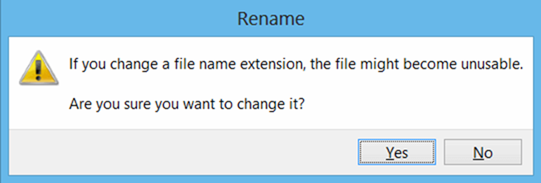
Klik nu met de linkermuisknop op het bestand dat u zojuist hebt gemaakt. Druk op F12 om de naam te wijzigen. Wijzig ".txt" in ".reg". Klik op "Ja" in het promptvenster om het formaat te wijzigen.
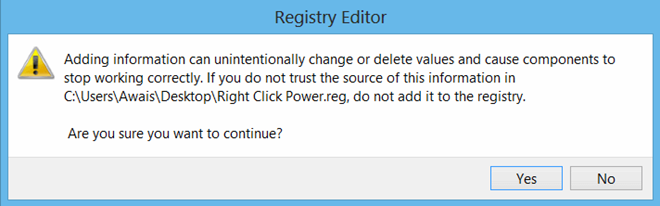
Dubbelklik nu op het REG-bestand dat u zojuist hebt hernoemd. Klik op "Ja" in het venster Register-editor (hierboven weergegeven).
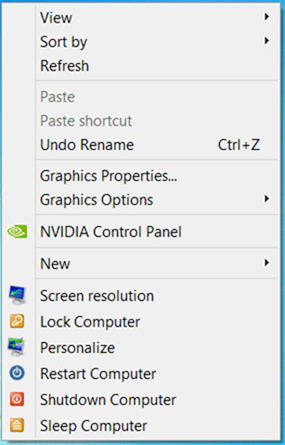
Dat is het! Als u nu ergens op het bureaublad met de rechtermuisknop klikt, ziet u vier opties voor het vergrendelen, opnieuw opstarten, afsluiten en slapen van uw computer.
We hebben dit zelf getest en kunnen dat bevestigenhet is veilig en werkt zoals de ontwikkelaar beweert. Ik kon mijn Windows 8-pc prima vergrendelen, afsluiten en opnieuw opstarten. Ik had echter wel het gevoel dat slapen een langzamer proces was geworden. Ik weet niet zeker waarom dit het geval is.
Als je het probeerde en het niet helemaal leuk vond, jijkan de opties uit het rechtsklikmenu verwijderen door "het bestand remover.rar" te downloaden van de onderstaande link, de inhoud uitpakken met een geschikte software zoals 7-zip en dubbelklikken op het .reg-bestand dat erin is geplaatst. Als u met de rechtermuisknop klikt nadat u dit hebt gedaan, worden de bovengenoemde energieopties niet weergegeven.
[via XDA-ontwikkelaars]













Comments